Windows Server 2008 R2 DNS服务器迁移
Posted 年轻无畏
tags:
篇首语:本文由小常识网(cha138.com)小编为大家整理,主要介绍了Windows Server 2008 R2 DNS服务器迁移相关的知识,希望对你有一定的参考价值。
一、实验模拟环境:
Zhuyu公司有一个DNS服务器,因DNS服务器比较老旧,准备迁移至新的DNS服务器上(DNS备份也可以这么操作)。
旧DNS服务器:
主机名: test-zhuAD IP地址:192.168.10.30
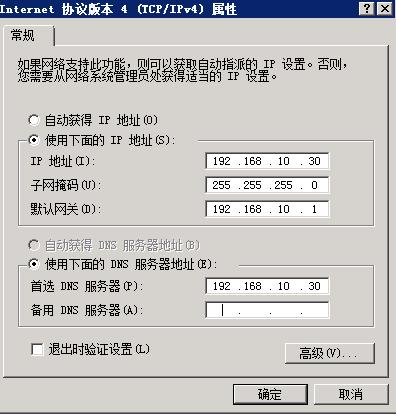
新DNS服务器:
主机名: test-beiAD IP地址:192.168.10.31

二、DNS迁移的思路:
第一步:首先停止旧DNS服务器DNS服务,修改旧DNS服务器的服务启动类型,修改为以文件启动,复制区域数据文件都在\\Windows\\System32\\dns目录下,把旧DNS服务器网络断开或撤走旧DNS服务器。
第二步:把新DNS服务器计算机名称test-beiAD修改为旧DNS服务器计算机名称test-zhuAD,把新DNS服务器IP地址 192.168.10.31修改为旧DNS服务器IP地址192.168.10.30,把新DNS服务器DNS服务停止,再把旧DNS服务器目录 \\Windows\\System32\\dns 文件覆盖新DNS服务器文件目录 \\Windows\\System32\\dns 即可,再启动新DNS服务器DNS服务,修改旧DNS服务器的服务启动类型,修改为以从Active Directory和注册表启动,最后使用nslookup进行测试即可。
三、实操步骤:
++++++++++ 旧DNS服务器操作步骤 ++++++++++
1、 修改DNS服务器的服务启动类型,修改为以文件启动。
注意:因为DNS的引导信息可以有三种保存的途径,一是可以保存在Boot文件,二是可以保存在注册表,三是可以保存在Active Directory。微软可能是怕用户误删除了Boot文件,因此默认情况下把引导信息用另外两种方式保存。在此,我们直接将DNS的启动改为从文件启动,就可以就可以在\\Windows\\System32\\dns目录下看到BOOT文件了。
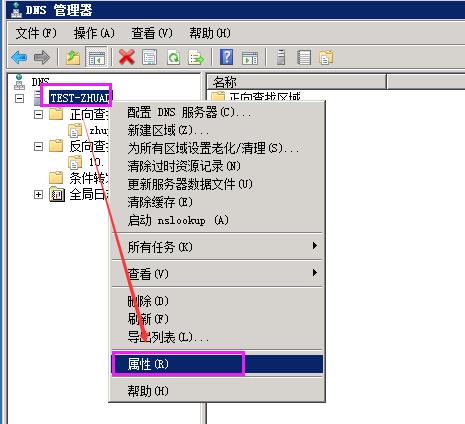
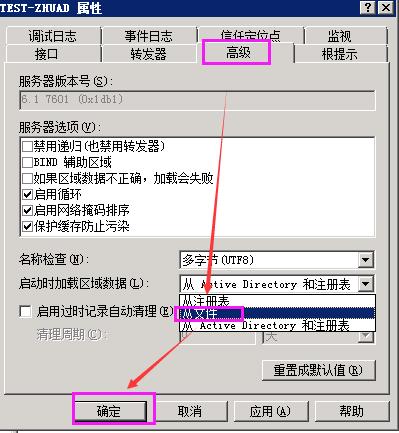
2、 停止旧DNS服务器上的DNS服务。
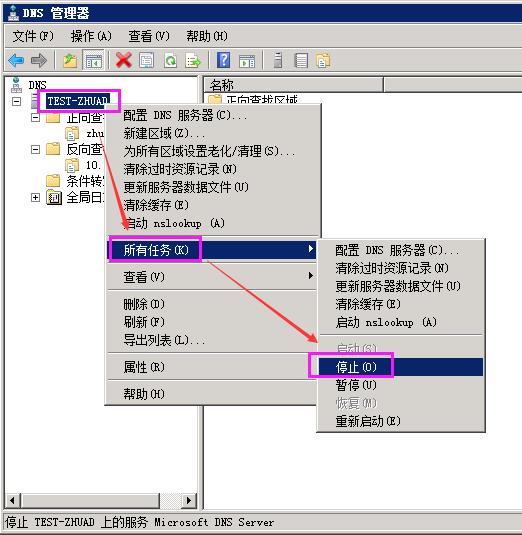
3、备份旧DNS服务器上的区域数据文件都在\\Windows\\System32\\DNS目录下,再使用U盘把文件复制到新的DNS服务器上进行恢复,至此旧DNS服务器已经备份完成。
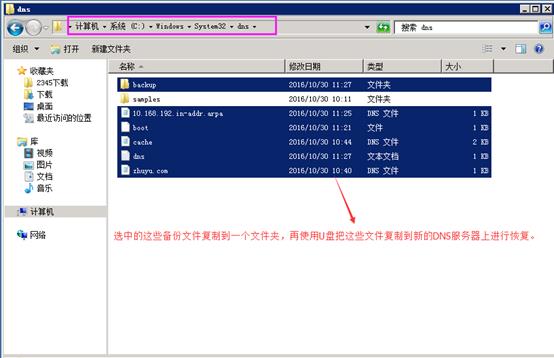
++++++++++ 新DNS服务器操作 +++++++++
(操作之前需要把旧DNS服务器网络断开或撤走旧在的DNS服务器,避免网络重名和IP冲突)
1、 新DNS服务器计算机名称test-beiAD修改成旧DNS服务器计算名称test-zhuAD ----- 选择重启系统。
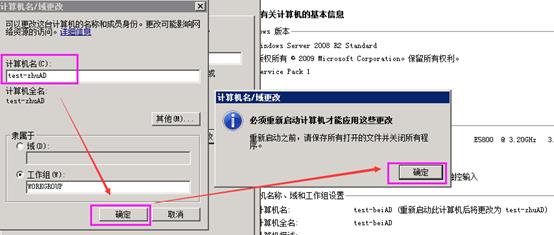
2、新DNS服务器IP地址192.168.10.31 修改成旧DNS服务器IP地址 192.168.10.30。
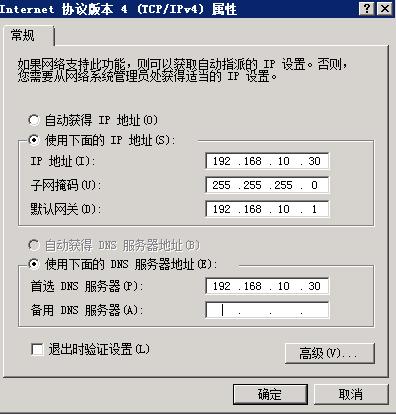
3、停止新DNS服务器的DNS服务。
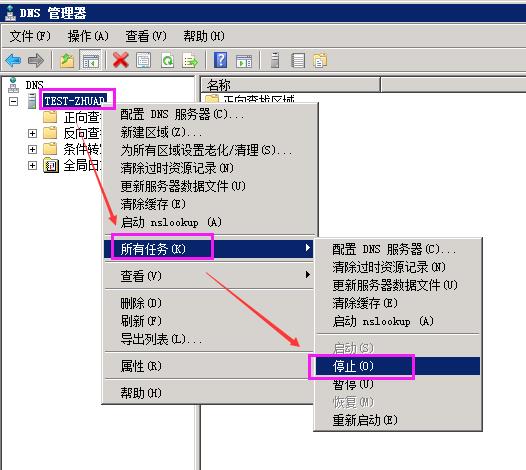
4、把旧DNS服务器备份的DNS文件复制到新DNS服务器 C:\\Windows\\System32\\dns目录下。
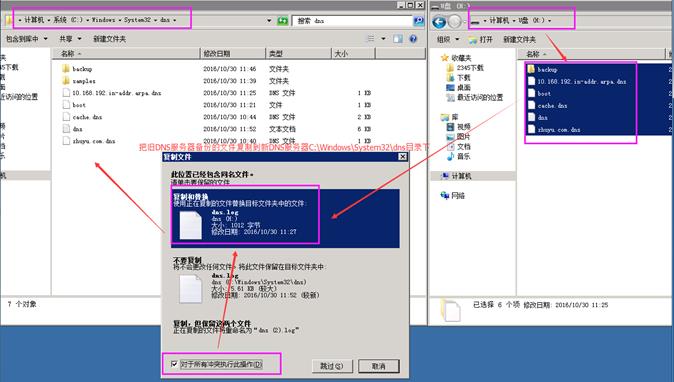
5、启动新DNS服务器DNS服务后 ---- 再刷新一下DNS服务。

6、右键TEST-ZHUAD ---- 属性。
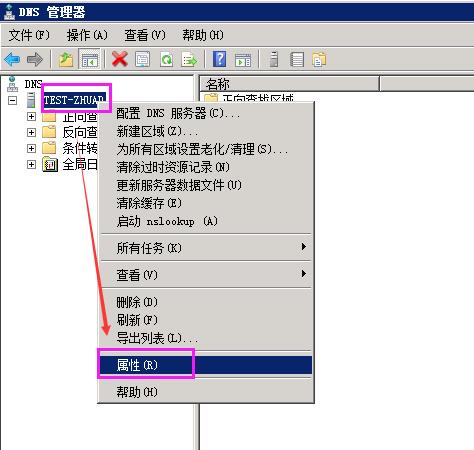
7、高级 --- 启动时加载区域数据选择 从Active Directory和注册表启动。
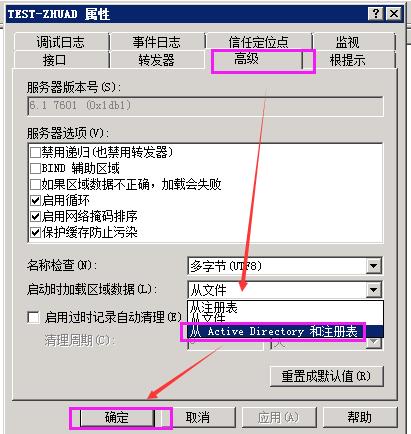
8、显示出旧DNS服务器创建的数据,表示已经迁移成功。
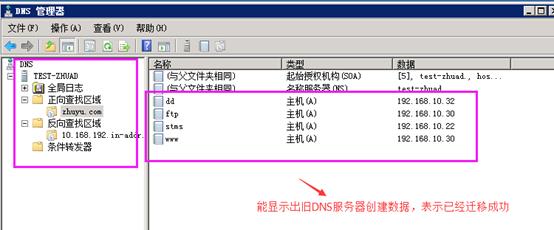
9、在系统DOS命令下运行nslookup工具能测试外网和内网DNS均正常。
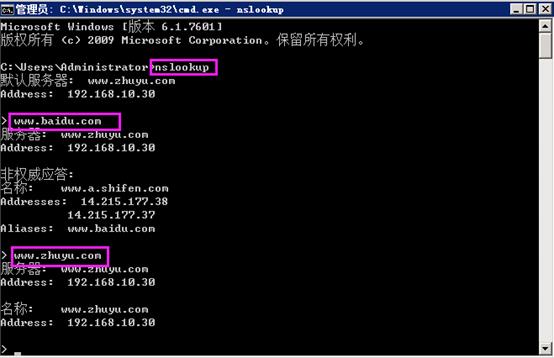
感谢杜飞博客 http://dufei.blog.51cto.com/382644/1580057
以上是关于Windows Server 2008 R2 DNS服务器迁移的主要内容,如果未能解决你的问题,请参考以下文章
如何在windows 2008 server r2中配置php程序
windows server2012 r2能安装sqlserver2008 R2吗